PS简单制作双11文字倒影
摘要:今天小编为大家分享PS简单制作双11文字倒影方法,方法很简单,适合新手来学习,希望能对大家有所帮助!步骤:1、在PS文档中输入“...
今天小编为大家分享PS简单制作双11文字倒影方法,方法很简单,适合新手来学习,希望能对大家有所帮助!
步骤:
1、在PS文档中输入“双11”文字;
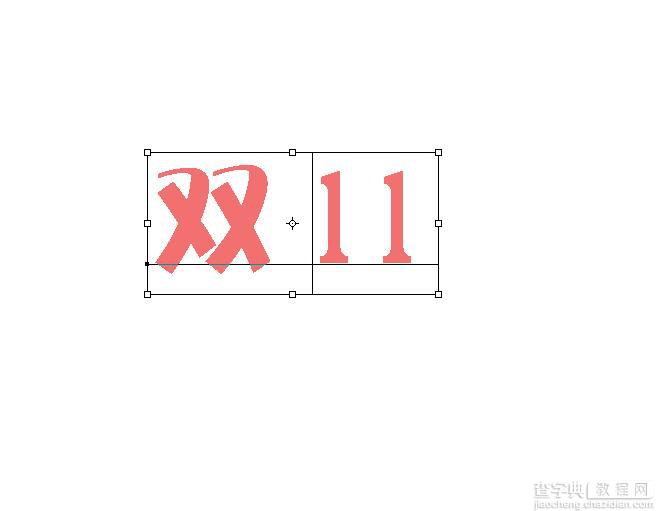
2、“Ctrl+J”,复制文字;
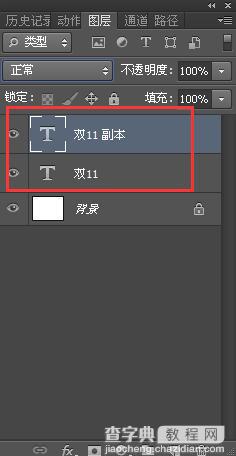
3、“Ctrl+T”,选择垂直翻转;
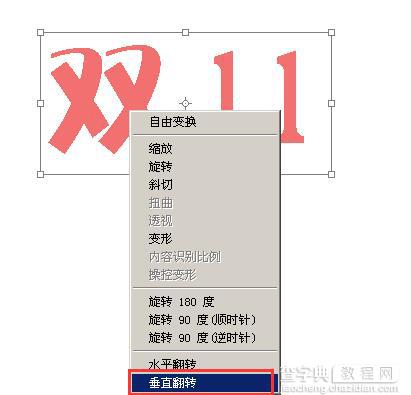
4、将翻转的文字移到下面合适的位置;
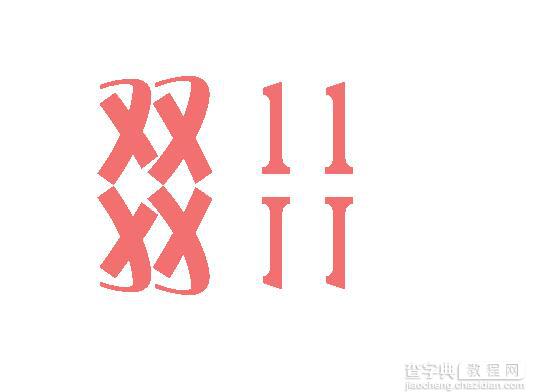
5、改变不透明度;并右击图层,选择栅格化文字;
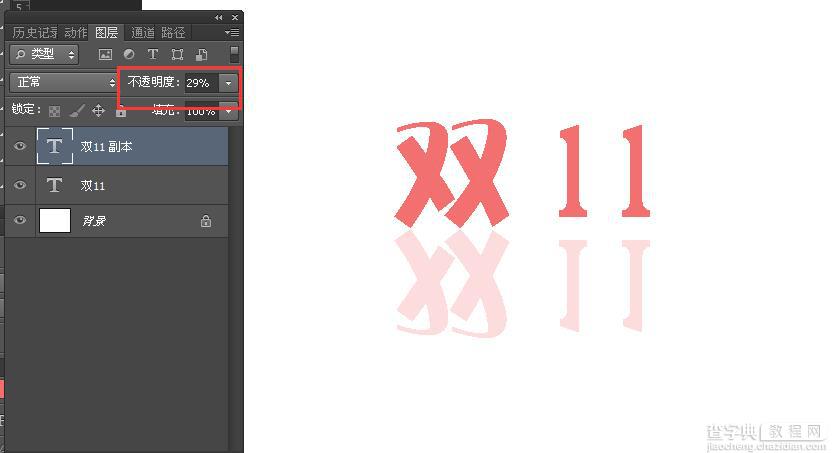
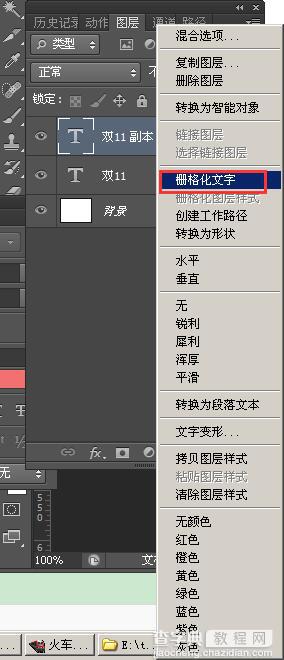
6、选择“椭圆选框工具”,羽化值20px;选择部分文字,按“delete",

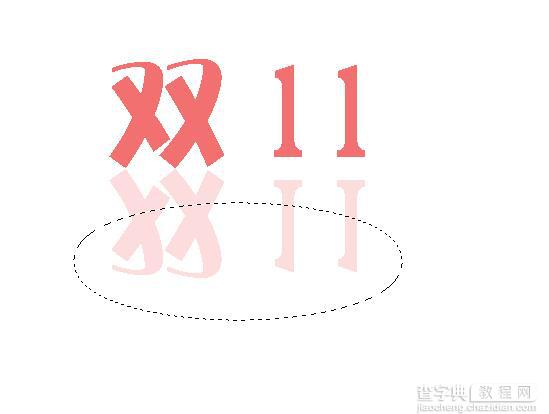
7、最终效果图:
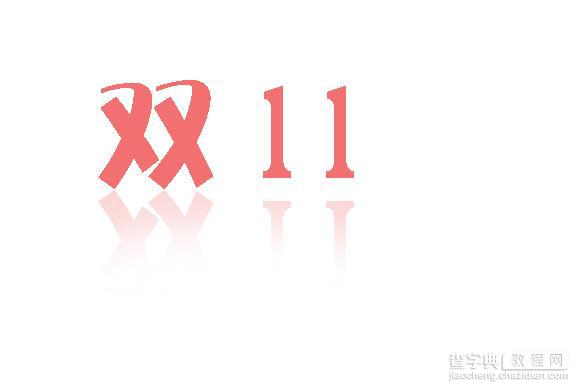
教程结束,以上就是PS简单制作双11文字倒影方法介绍,大家学会了吗?希望能对大家有所帮助!
【PS简单制作双11文字倒影】相关文章:
下一篇:
PS制作漂亮的图片文字效果
